Snimite Rust igranje: 6 brzih i jednostavnih načina da to postignete!
Zasigurno volite Rust gameplay, gdje trebate preživjeti u divljini pomoću ukradenih materijala. Ova intenzivna igra preživljavanja ne smije propustiti tu priliku da se ponovno odigra i podijeli s drugima; stoga je bitno znati kako snimiti Rust gameplay. Možda ćete isprva misliti da je to izazovan proces, pa da se odmah pozabavimo ovim pitanjem, ovaj vam post donosi četiri cjelovita vodiča o tome kako snimiti Rust gameplay na računalu i igraćim konzolama. Odaberite ono što je najbolje za vas.
Popis vodiča
Najbolji način za snimanje Rust igranja na svim uređajima Kako koristiti OBS za snimanje Rust igranja na PC/Mac Koraci za snimanje Rust igranja na PS4 i Xboxu FAQsNajbolji način za snimanje Rust igranja na svim uređajima
Prvo preporučeno rješenje za snimanje Rust igranja je uz pomoć AnyRec Screen Recorder. Ima moćne funkcije snimanja, uključujući snimanje cijelog zaslona i slobodno prilagođavanje dijela zaslona. Štoviše, nudi Game Recorder, koji može snimati igranje bez kašnjenja, zahvaljujući svom hardverskom ubrzanju. Uz to je njegovo sučelje jednostavno za rukovanje; od odabira područja snimanja do procesa snimanja, nećete imati strmu krivulju učenja. Čak i dodavanje zvuka web kamere i mikrofona sesiji snimanja igre neće uzrokovati gubitak kvalitete. Istražite više tako što ćete u nastavku saznati kako funkcionira snimanje igre Rust.

Snimite Rust igranje sa zvukom web kamere i mikrofona visoke kvalitete.
Može popraviti prozor za snimanje igre kako bi spriječio ometanje skočnih prozora.
Nema vremenskog ograničenja i vodenih žigova ugrađenih nakon izvoza videozapisa.
Prilagodljive video i audio postavke za postizanje željene kvalitete snimanja.
Sigurno preuzimanje
Sigurno preuzimanje
Korak 1.Prilikom trčanja AnyRec Screen Recorder na zaslonu radne površine kliknite gumb "Game Recorder" za snimanje Rust igranja.
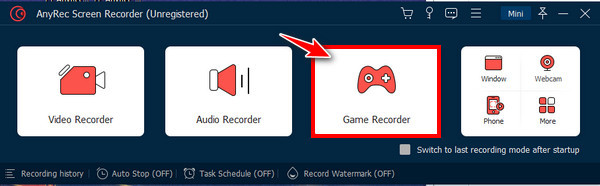
Korak 2.Zatim kliknite na gumb "Odaberi igru" i na popisu odaberite prozor igre Rust. Pritisnite gumb "OK" za potvrdu odabira.
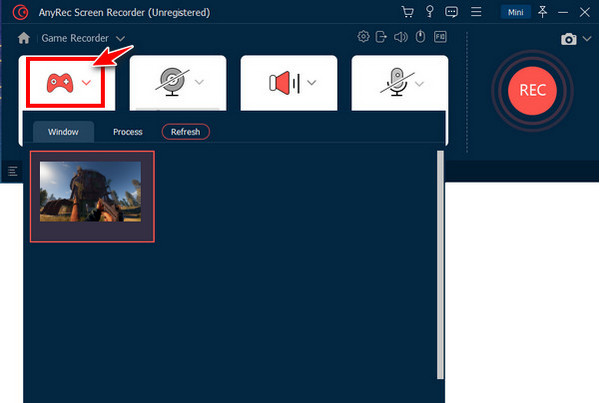
3. korakPo želji, aktivirajte prekidač "Web kamera" na zarobiti sebe dok je snimao Rust. Također, ne zaboravite uključiti "System Sound" za snimanje zvukova u igri i "Microphone" za snimanje vašeg glasa. Nakon poravnanja kliknite gumb "SNIM".
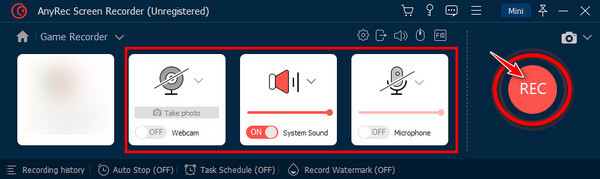
Korak 4.Sada kada ste gotovi, kliknite gumb "Zaustavi" da biste otišli ravno na prozor "Pregled". Možete izrezati dijelove pomoću trimera, zatim kliknite gumb "Gotovo" da biste spremili snimljenu datoteku.
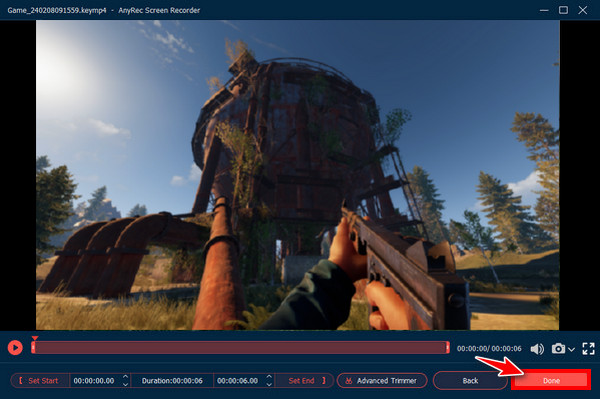
Kako koristiti OBS za snimanje Rust igranja na PC/Mac
Druga metoda koja pruža jednostavan način snimanja Rust gameplaya je putem OBS Studio. Korištenje OBS, možete snimati svoj zaslon i prenositi uživo bez brige o vremenskim ograničenjima i vodenim žigovima. Međutim, možda se početnicima ne preporučuje snimanje Rust igranja i ostalih jer dolazi s kompliciranim sučeljem s nevjerojatnim značajkama.
Korak 1.Nakon što instalirate OBS Studio, pokrenite ga na radnoj površini za početak. Zatim lijevom tipkom miša kliknite bočnu stranu OBS zaslona za stvaranje scene.
Korak 2.Zatim kliknite gumb "Dodaj" pod "Izvori", a zatim među ostalima na popisu odaberite opciju "Snimanje igre". Pritisnite gumb "OK".
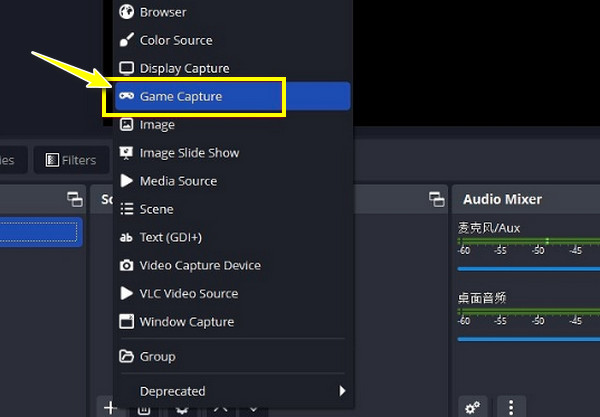
3. korakU izborniku "Mode" kliknite njegov gumb "spin control", odaberite "Capture specific window" i kliknite gumb "OK". Ubrzo nakon što je gotovo, kliknite gumb "Pokreni snimanje" da snimite Rust gameplay.
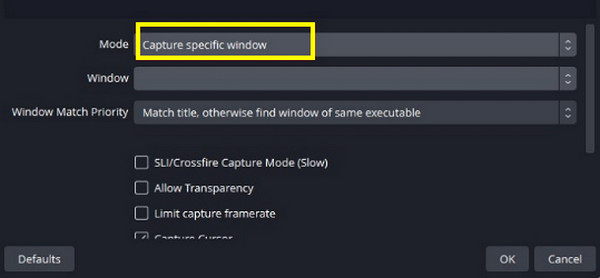
Korak 4.Kada je sve gotovo, kliknite gumb "Zaustavi snimanje". Za završetak snimljenog igranja kliknite na "Datoteka" na gornjoj kartici, zatim odaberite "Prikaži snimke".
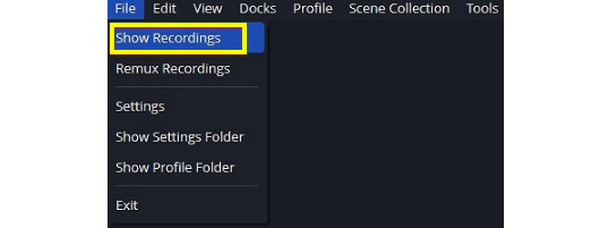
Koraci za snimanje Rust igranja na PS4 i Xboxu
Pretpostavimo da preferirate rješenje bez instalacije za snimanje Rust igre na računalima, tada ćete biti sretni da znate da Xbox i PS4 nude zadani način snimanja. Dvije igraće konzole nude dvije različite metode, ali pomalo iste. Kako biste saznali više o svakom od njih, pogledajte sljedeće opsežne korake za snimanje Rust igranja na PS4 i Xboxu.
Kako snimiti Rust gameplay na PS4:
Ako želite snimati pomoću zadanog snimača na PS4, učinite to tako da dvaput jednostavno pritisnete gumb "Dijeli" iznad kontrolera sa strelicama. Ponovite to dva puta kako biste zaustavili snimanje.
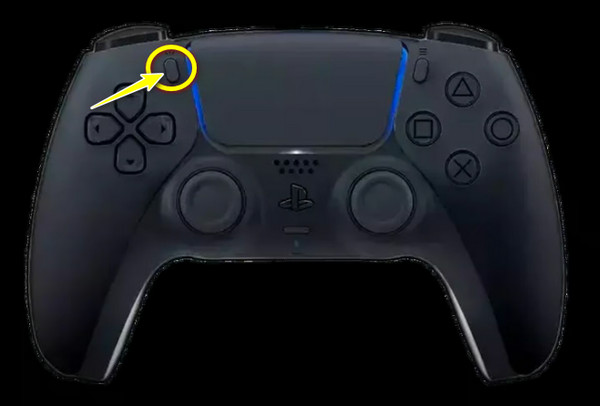
Kako snimiti Rust gameplay na Xboxu:
Proces je jednostavan kao i PS4; pomoću kontrolera pritisnite i držite gumb "Dijeli" (u sredini) za početak snimanja. Učinite isto ponovno kako biste zaustavili snimanje igranja.
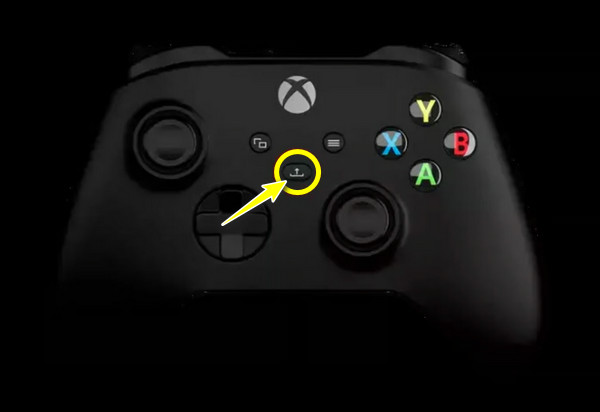
FAQs
-
Kako snimate Rust gameplay koristeći Xbox Game Bar?
Pokrenite prozor igre Rust, zatim pristupite Xbox Game Baru pritiskom na tipke "Windows + G". Zatim unutar mini prozora Snimanje kliknite gumb Snimi.
-
Trebam li karticu za snimanje da bih mogao snimati Rust gameplay?
Ne. Osim igranja konzole, Rust je dostupan na operativnim sustavima Windows, Mac i Linux, tako da kartica za snimanje nije potrebna za snimanje igranja konzole.
-
Je li Rust gameplay za jednog igrača ili za više igrača?
To je igra preživljavanja samo za više igrača u kojoj se susrećete s vukovima, medvjedima i drugim igračima. Iako divlje životinje mogu biti prijetnja, drugi igrači su glavna prijetnja. Mogu se doživjeti i drugi izazovi, poput napada divljih životinja, utapanja i hipotermije.
-
Koliko dugo PS4 može snimati Rust gameplay?
Ako želite snimati igranje na PlayStationu, možete postaviti duljinu snimanja vremena od 30 sekundi do 60 minuta. Otvorite Postavke, zatim pronađite postavke emitiranja i videoisječka u kojima određujete duljinu vremena koju želite snimiti.
-
Kako snimiti Rust gameplay u zadnjih 30 sekundi?
Koristeći Xbox Game Bar, možete snimiti 30 sekundi Rust igre. Da biste to učinili, pritisnite tipke "Windows + Alt + G" nakon otvaranja ugrađenog snimača. Odmah će snimite zadnjih 30 sekundi vaše aktivnosti igranja.
Zaključak
Da sažmemo sve, ovdje vidite načine za snimanje Rust igranja s OBS-om, zadane načine na PS4 i Xbox i druge. Sada, vjeruje se da ste konačno shvatili kako snimiti svoj Rust gameplay na svim uređajima. Od svih navedenih rješenja ide za AnyRec Screen Recorder – a dobar snimač zaslona za jeftinija računala vrlo je preporučljivo. Najbolji je za pomoć pri snimanju svih trenutaka na zaslonu, uključujući zvuk web-kamere i mikrofona, bez gubitka kvalitete. Također dolazi bez kašnjenja i vodenih žigova u snimci, što vam daje čist i gladak video. Isprobajte ga danas!
Sigurno preuzimanje
Sigurno preuzimanje
